Kā pārvietoties Word 2007 tabulā
Uzziniet, kā efektīvi pārvietoties Word 2007 tabulā, izmantojot īsinājumtaustiņus un peles darbības, lai optimizētu savu darba plūsmu.
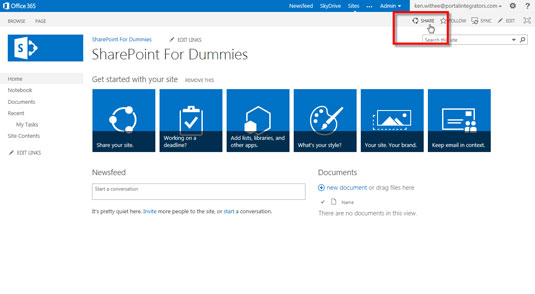
Savas vietnes sākumlapā noklikšķiniet uz pogas Kopīgot.
Poga Kopīgot atrodas lapas augšējā labajā stūrī.
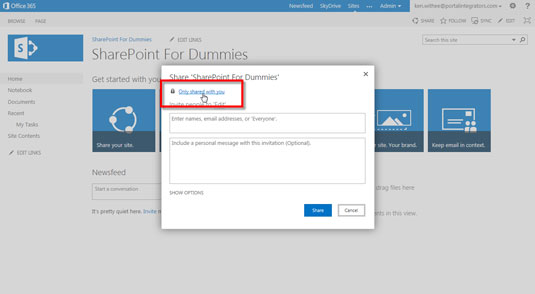
Pārbaudiet, ar ko vietne pašlaik tiek koplietota.
Šo informāciju atradīsit dialoglodziņa augšdaļā.
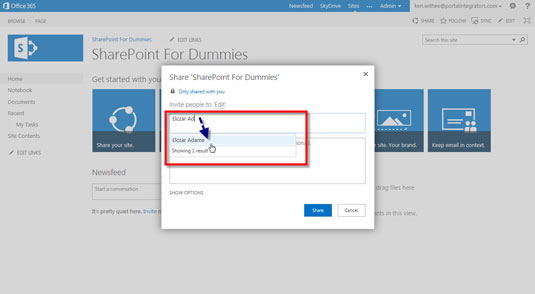
Augšējā tekstlodziņā ievadiet to personu vārdus, ar kurām vēlaties koplietot vietni.
Varat ievadīt vārdus, e-pasta adreses vai aizstājvārdu, piemēram, Ikviens. Ievadot vārdus, e-pasta adreses vai aizstājvārdus, tiek parādīts nolaižamais saraksts ar atbilstošiem nosaukumiem.
Augšējā tekstlodziņā ievadiet to personu vārdus, ar kurām vēlaties koplietot vietni.
Varat ievadīt vārdus, e-pasta adreses vai aizstājvārdu, piemēram, Ikviens. Ievadot vārdus, e-pasta adreses vai aizstājvārdus, tiek parādīts nolaižamais saraksts ar atbilstošiem nosaukumiem.
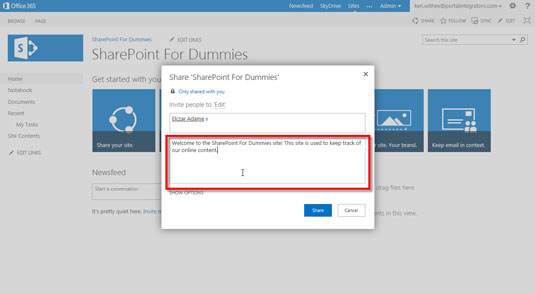
Apakšējā tekstlodziņā ievadiet personisku ziņojumu uzaicinājumam.
Personiskais ziņojums tiek parādīts e-pasta ziņojumā, ko SharePoint nosūta personām, ar kurām koplietojat vietni; e-pasta ziņojumā ir arī informācija par to, kā piekļūt vietnei.
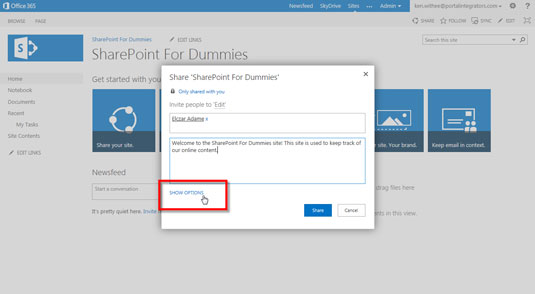
Noklikšķiniet uz saites Rādīt opcijas.
Noklikšķinot uz šīs saites, tiek parādītas papildu opcijas vietnes kopīgošanai.
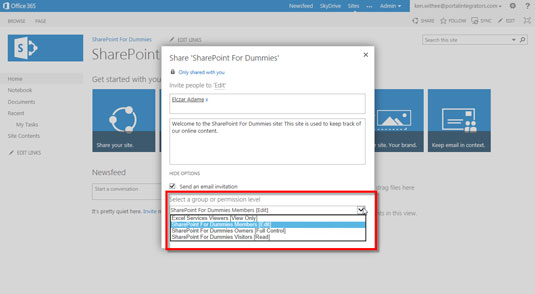
(Neobligāti) Noņemiet atzīmi no izvēles rūtiņas Sūtīt uzaicinājumu pa e-pastu, ja nevēlaties sūtīt ielūguma e-pastu; izvēlieties opciju nolaižamajā sarakstā Atlasīt grupu vai atļaujas līmeni, lai iestatītu atļauju līmeni jaunajiem lietotājiem.
Noklusējuma atļauju līmenis jauniem lietotājiem ir Rediģēt, taču nolaižamajā sarakstā varat atlasīt arī citas lietotāju atļaujas.
(Neobligāti) Noņemiet atzīmi no izvēles rūtiņas Sūtīt uzaicinājumu pa e-pastu, ja nevēlaties sūtīt ielūguma e-pastu; izvēlieties opciju nolaižamajā sarakstā Atlasīt grupu vai atļaujas līmeni, lai iestatītu atļauju līmeni jaunajiem lietotājiem.
Noklusējuma atļauju līmenis jauniem lietotājiem ir Rediģēt, taču nolaižamajā sarakstā varat atlasīt arī citas lietotāju atļaujas.
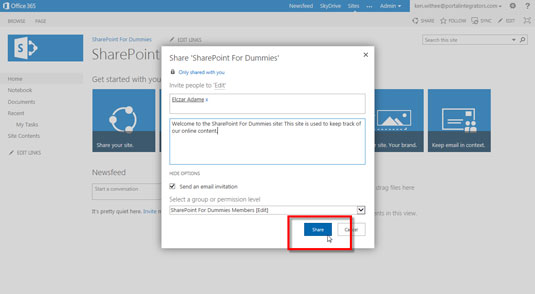
Noklikšķiniet uz pogas Kopīgot.
Vietne tagad ir gatava kopīgošanai.
Uzziniet, kā efektīvi pārvietoties Word 2007 tabulā, izmantojot īsinājumtaustiņus un peles darbības, lai optimizētu savu darba plūsmu.
Šajā sarakstā ir iekļautas desmit populārākās Excel funkcijas, kas attiecas uz plašu vajadzību klāstu. Uzziniet, kā izmantot <strong>Excel funkcijas</strong> efektīvāk!
Uzziniet, kā pievienot papildu analīzes slāņus jūsu Excel diagrammām, lai uzlabotu vizualizāciju un sniegtu precīzākus datus. Šis raksts apraksta visas nepieciešamās darbības.
Uzziniet, kā iestatīt <strong>rindkopas atkāpi</strong> programmā Word 2013, lai uzlabotu dokumenta noformējumu un lasāmību.
Uzziniet, kā pareizi ievietot slejas programmā Word 2010, lai uzlabotu jūsu dokumentu formātu un struktūru.
Apsveriet iespēju aizsargāt Excel 2007 darblapu, lai izvairītos no neplānotām izmaiņām. Uzziniet, kā aizsargāt un atbloķēt šūnas, lai nodrošinātu datu integritāti.
Programmas Excel 2013 PMT funkcija aprēķina periodisko mūža rentes maksājumu. Šī funkcija ir būtiska hipotekāro kredītu maksājumu plānošanai.
Mācieties, kā veikt t-testus Excel programmā, izmantojot datus un aprakstot trīs t-testu veidus, kas noderēs jūsu datu analīzes procesā.
Uzziniet, kā filtrēt datu sarakstu programmā Excel 2016, lai ērti paslēptu nevēlamus ierakstus un strādātu tikai ar nepieciešamajiem datiem.
Uzziniet, kā vienkārši pievienot datu etiķetes diagrammai programmā Excel 2007. Palīdziet noteikt vērtības, kas tiek rādītas katrā datu punktā, izmantojot dažādas izvietošanas un formatēšanas iespējas.







